Kuidas Firefoxi sünkroonimist kasutada?
Autor:
Peter Berry
Loomise Kuupäev:
20 August 2021
Värskenduse Kuupäev:
1 Juuli 2024

Sisu
Selles artiklis: esimese seadme seadistamine sünkroonige brauseri andmed teise seadmega
Tänapäeval on Mozilla Firefox saadaval peaaegu kõigil platvormidel, olgu need siis traditsioonilised platvormid (Windows, Mac ...) või mobiiliplatvormid. Kuna inimesel võib nüüd Firefox olla mitmes oma seadmes, oleks tõesti mugav jagada selle sätteid kõigi oma brauserite vahel. Siit tuleb Firefox Sync. Viimane võimaldab tõepoolest jagada oma järjehoidjaid, sirvimisajalugu ja palju muud erinevates seadmetes installitud Mozilla Firefoxi versioonide vahel.
etappidel
1. osa Esimese seadme seadistamine
-
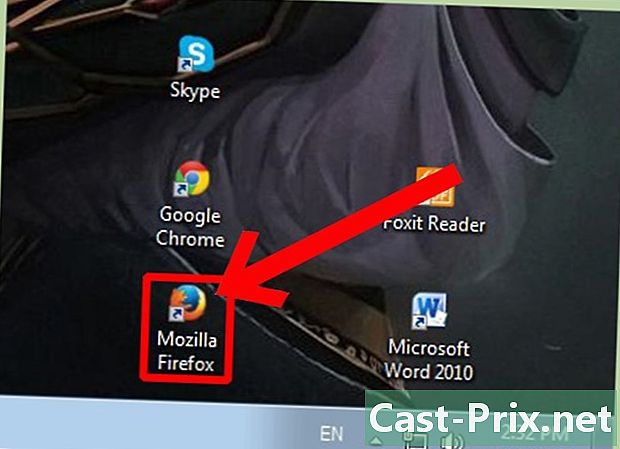
Avage Mozilla Firefox. Brauseri avamiseks topeltklõpsake töölaua ikooni. -

Avage aken võimalusi. Klõpsake nuppu töövahendid brauseriakna ülaosas oleval menüüribal ja seejärel valige võimalusi. -
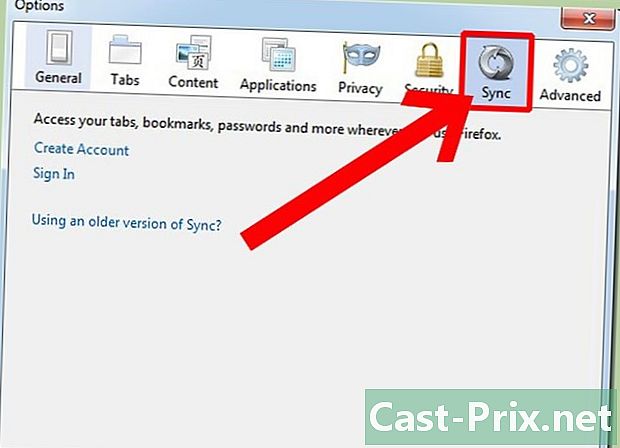
Klõpsake vahekaarti Sync. -

Logige sisse oma Firefoxi kontole. Sisestage sisestatud väljadele oma kasutajanimi ja parool. Seejärel klõpsake nuppu Logi sisse.- Kui teil veel pole Firefoxi kontot, saate selle luua, klõpsates linki Looge konto mis asub longletis Sync. Konto loomiseks peate vaid täitma vormi erinevad väljad.
-

Klõpsake nuppu juhtimine. Pärast sisselogimist suunatakse teid automaatselt Firefoxi sünkroonimise avalehele. Klõpsake nuppu juhtimine akna avamiseks võimalusi ja hakake oma teavet haldama. -

Seadistage seade. Aknas võimalusi, valige kõik brauseri andmed, mida soovite oma seadmete vahel jagada. Seejärel sisestage nimi, mis tuvastab teie seadme (näiteks: "Koduarvuti").- Igal teie Firefoxi brauseril on oma nimi.
-
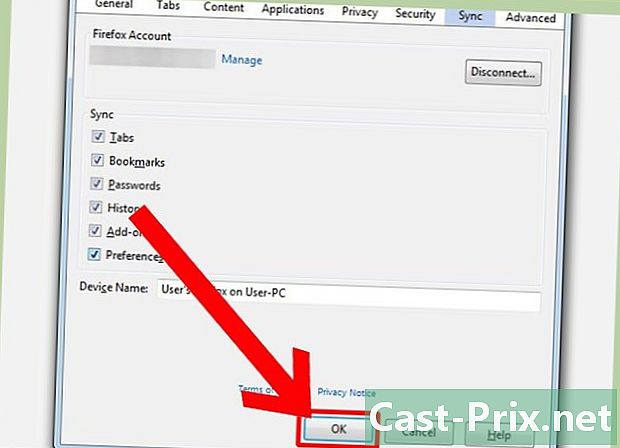
Klõpsake nuppu korras seadete salvestamiseks. Teie brauseri andmed on nüüd valmis teise seadmega sünkroonimiseks.
2. osa sünkroonige oma brauseri andmed teise seadmega
-
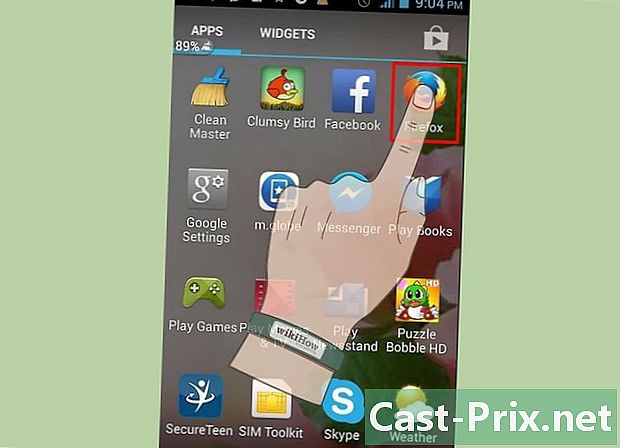
Avage nutitelefonis Firefox. Rakenduse käivitamiseks puudutage avakuval ikooni. -
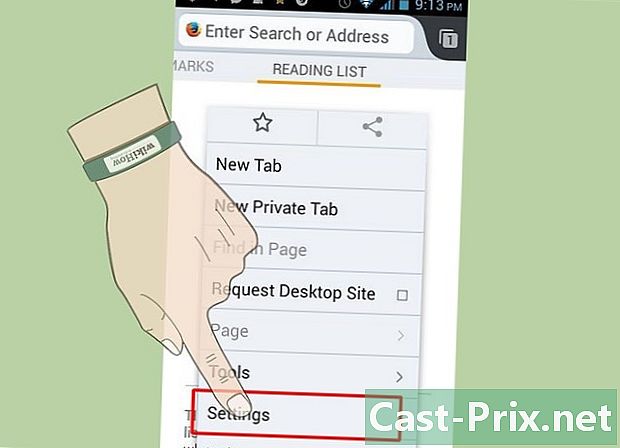
Siis minge seaded. Avage brauseri menüü ja valige seaded. -
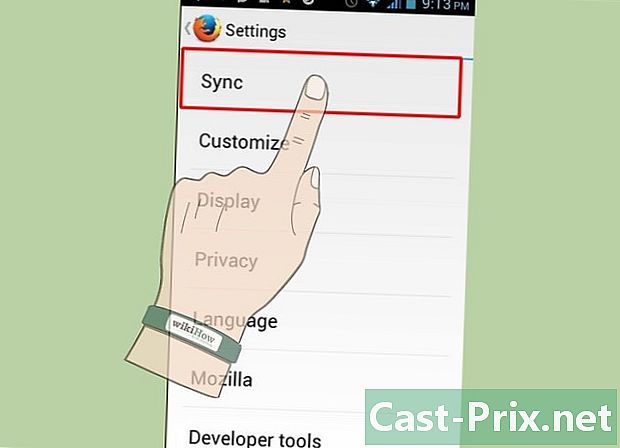
Vajutage Sync. Lehel seaded, vajutage Sync. 9–12 tähemärgist koosnev kood edastatakse teile. -
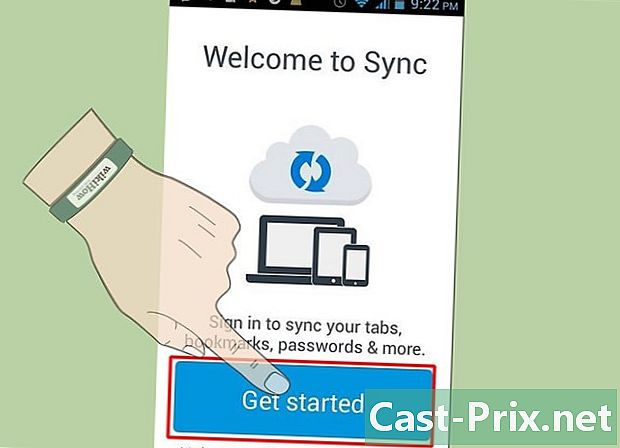
Naaske oma esimese seadme juurde. Avage aken võimalusi ja mine Longletti Sync (2. ja 3. samm jaotises "Esimese seadme seadistamine"). -
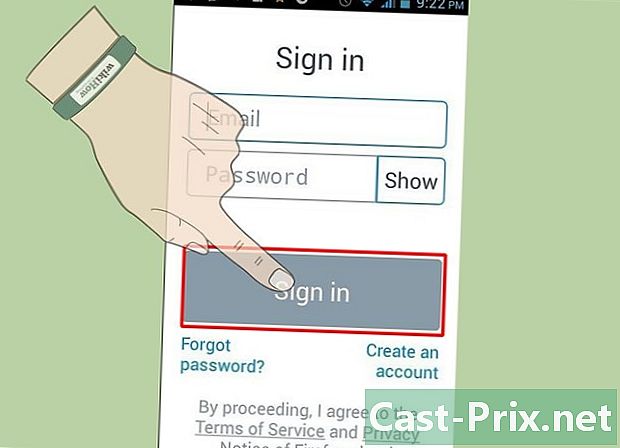
Klõpsake nuppu Lisage seade. -

Sisestage kood antud väljale. Sisestage oma teises seadmes saadud tähtnumbriline kood ja klõpsake nuppu lõpp sünkroonimise teostamiseks.- Teie kaks seadet saavad nüüd jagada üksteisega andmeid Firefoxi veebibrauseri sirvimise kohta.
